Guide pour la première utilisation de l'application journal de bord
Première ouverture
Journal et sont expliquées plus en détail ci-dessous :
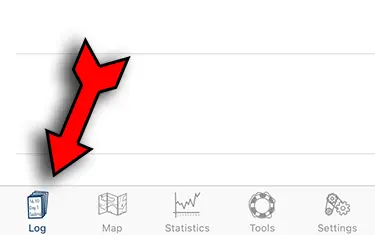
État) à l'aide du bouton situé en haut à gauche. Il peut s'agir de , Amarré, au Mouillage, Moteur ou Voile. Il est important de toujours garder ce statut à jour, car cette valeur est utilisée pour calculer les statistiques du voyage. Ainsi, chaque fois que vous passez d'un statut à un autre, veillez à mettre à jour le statut État dans l'application. Chaque changement de statut dans l'application crée automatiquement l'entrée correspondante dans le journal de bord. Cette tâche est la seule chose que vous devez mettre à jour pendant votre voyage pour que votre carnet de route soit significatif à la fin.
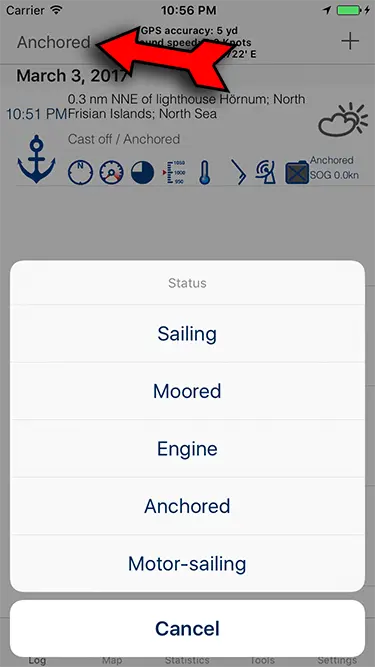
Manœuvre rapide en fonction de vos souhaits. Par exemple, certaines personnes souhaitent documenter exactement de quel côté se trouve la voile et quelles voiles sont réglées. Toutes ces entrées peuvent être personnalisées et réorganisées dans cette liste en fonction de vos souhaits.
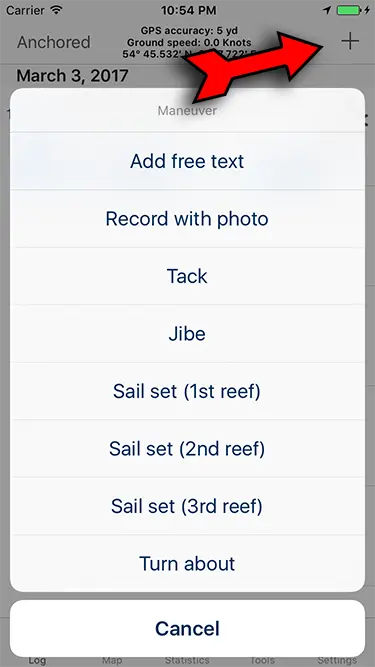
Précision du GPS), vous pouvez activer ou désactiver l'enregistrement des entrées automatiques dans le journal de bord. Il existe également un interrupteur dans l'onglet Réglages ➡️ SERVICES GPS ➡️ Enregistrement auto. Si ces entrées automatiques sont actives, cela est indiqué par un cadre bleu dans l'application et un symbole d'état bleu à l'extérieur de l'application. (La signalisation à l'extérieur de l'application n'est visible que si vous avez réglé l'accès à la localisation de l'application sur "en cours d'utilisation" dans les réglages iOS).
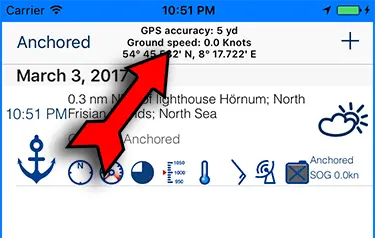
Préparation du voyage
Réglages ➡️ JOURNAUX DE BORD et créez un nouveau carnet de route pour votre voyage. Tapez sur le (i) à droite et remplissez tout ce qui est nécessaire.
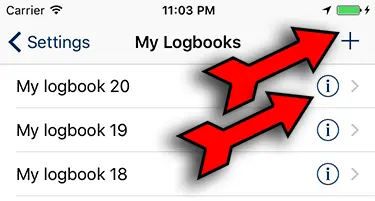
Réglages ➡️ SERVICES GPS et définissez quand une entrée doit être créée si les entrées automatiques sont actives (=cadre bleu visible). Il est préférable de créer plus d'entrées au début que trop peu (vous pouvez toujours les supprimer, les créer plus tard est plus difficile). Vous pouvez également masquer les entrées créées automatiquement dans la vue d'ensemble et plus tard dans l'exportation PDF. Pour un voyage en mer du Nord, en mer Baltique ou en mer Adriatique, 1/4 de mille nautique est une bonne indication ; pour une traversée de l'Atlantique, une entrée toutes les heures est suffisante.
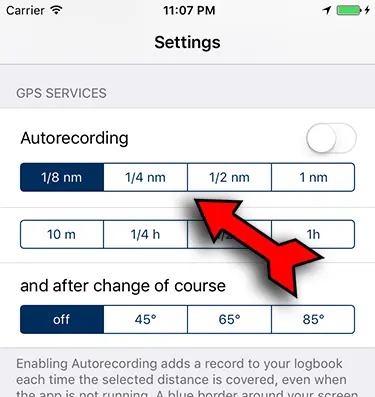
Commencer le voyage
Lorsque vous êtes arrivé sur le navire, vous pouvez ajouter la première entrée du journal de bord à l'aide du bouton "plus" en haut à droite. Par exemple, avec le texte "Navire pris en charge par la société d'affrètement, le feu de pont est cassé, nous en avons informé la société d'affrètement, le ravitaillement a également déjà été chargé".
Si vous envisagez ensuite de quitter le port, changez le statut de Amarré à Moteur. Dans la configuration standard, les entrées automatiques sont maintenant activées (= le cadre bleu est maintenant visible, si ce n'est pas le cas, voir le paragraphe ci-dessous). Quittez maintenant le port et n'oubliez pas de changer le statut de Moteur à Voile dès que vous hissez les voiles. Si vous voyez maintenant des dauphins, s'il y a une situation RIPAM importante ou si un autre cas se produit et que vous voulez le noter dans le journal de bord, créez une entrée à l'aide du bouton plus avec un texte ou une image approprié(e). Bien entendu, vous pouvez encore modifier l'entrée et l'adapter en conséquence. Plus tard, vous récupérerez les voiles et n'oublierez pas de faire passer le statut de Voile à Moteur. Dès que vous êtes dans la baie, que l'ancre est au fond et que le moteur est éteint. Changez le statut de Moteur à au Mouillage et cette fois, les entrées automatiques seront également désactivées, en fonction du réglage, ou vous devrez le faire vous-même comme décrit ci-dessus (= il ne doit plus y avoir de cadre bleu).
Vous pouvez maintenant aller dans l'onglet Statistiques et voir votre premier jour en chiffres.
Fin du voyage
Le dernier jour, après que le statut est redevenuAmarré parce que vous êtes de retour au port et que les entrées automatiques ont été désactivées, vous pouvez exporter le journal de bord final. Allez dans l'onglet Outils ➡️ Exporter le journal de bord et sélectionnez la police souhaitée ci-dessous, et indiquez si vous souhaitez exporter les entrées créées automatiquement (que vous n'avez pas modifiées manuellement) ou uniquement celles que vous avez modifiées au moins une fois.
Conseil pour l'enregistrement automatique
vérifiez que vous n'avez pas lié l'activation ou la désactivation des entrées automatiques à l'état : Dans l'ongletRéglages ➡️ SERVICES GPS ➡️ vous pouvez Définir l'enregistrement automatique lors du changement d'état activer ou désactiver.
Ensuite, l'enregistrement (reconnaissable au cadre bleu) s'active automatiquement lorsque vous passez à l'état Moteur ou Voile et s'éteint automatiquement lorsque vous passez à l'état Amarré ou au Mouillage. Vous ne pouvez donc pas oublier d'activer ou de désactiver l'enregistrement automatique (cadre bleu !).
Mais n'oubliez pas de modifier le statut le lendemain matin et de lancer l'enregistrement.(Si vous ne voulez pas l'oublier non plus, jetez un coup d'œil aux fonctions de rappel avec le geofencing ).
Un autre petit conseil :
Il est également utile de faire un essai préalable dans un carnet de bord que vous pouvez créer. Ensuite, il suffit de générer des données en voiture, à vélo, en train, en tramway ou lors d'une promenade. Vous serez alors tout de suite à l'aise sur le bateau.
Autres informations utiles
Il existe différents types d'entrées, dont vous trouverez une vue d'ensemble dans les entrées de maintenance.Et si vous souhaitez que votre carnet de bord sélectionné soit disponible sur plusieurs appareils, allez dans l'onglet
Réglages ➡️ JOURNAUX DE BORD ➡️